nginx를 사용하여 디렉터리 나열
준비 - nginx를 설치하고 일부 디렉터리와 파일을 만듭니다.
코드 복사 코드는 다음과 같습니다.
$ sudo apt-get install nginx
$ cd /usr/share/ nginx
$ mkdir web
$ sudo mkdir 디렉토리{1,2,3}
$ sudo 터치 파일{1,2,3}
$ ls
directory1 디렉토리2 디렉토리3 file1 file2 file3
nginx 구성:
코드 복사 코드는 다음과 같습니다:
$ sudo vim /etc/nginx/conf.d/list.conf
server {
listening 80;
server_name 192.168.1.201;
root /usr/share/nginx/web ;
index index.html;
autoindex on;
autoindex_exact_size off;
autoindex_localtime on;
}
$ sudo service nginx restart/reload
http://192.168.1.201에 액세스하면 화면에 다음이 표시됩니다.
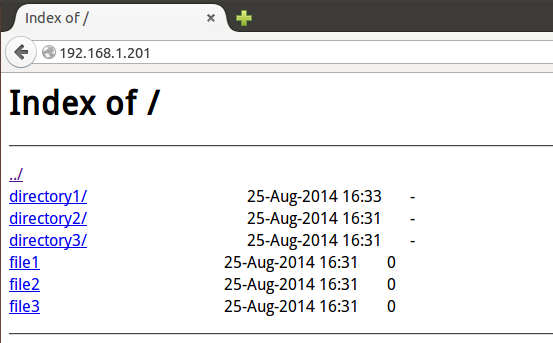
지정된 디렉터리에 대한 액세스 권한을 부여합니다
일부 디렉터리는 지정된 사용자가 비밀번호를 입력한 후에만 액세스할 수 있습니다. step1 htpasswd
$ sudo apt-get install apache2-utils
step2 비밀번호 파일 생성
$ sudo htpasswd -c /home/test/.htpasswd test1
새 비밀번호:
새 비밀번호 다시 입력:
사용자 test1의 비밀번호 추가
step3 nginx 구성 파일 수정
$ sudo vim /etc/nginx/conf.d/list.conf
Listen 80;
server_name 192.168.1.201;
인덱스 인덱스. html;
autoindex_exact_size off ;
autoindex_localtime on;
auth_basic "사용자 이름과 비밀번호를 입력하세요";
auth_basic_user_file /home/test/.htpasswd;
}
}
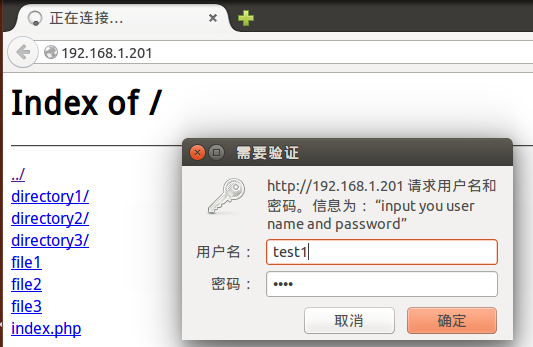
위 내용은 디렉토리와 파일을 나열하고 비밀번호로 액세스 권한을 제어하도록 Nginx를 구성하는 방법의 상세 내용입니다. 자세한 내용은 PHP 중국어 웹사이트의 기타 관련 기사를 참조하세요!